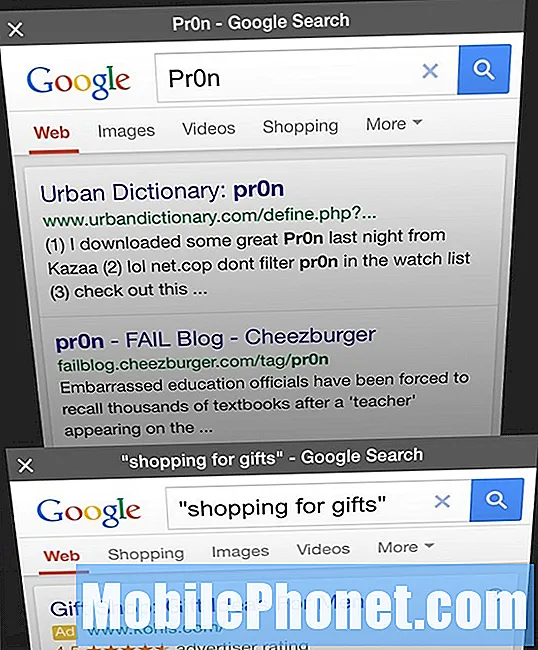Obsah
Máte problém s tým, že váš Galaxy S10 neumožňuje pokračovať v aktualizácii? Tento článok je pre vás. Ak váš S10 nenainštaluje aktualizáciu, musí to spôsobovať problém s aplikáciou, softvérom alebo hardvérom. Nižšie sa dozviete, ako vyriešiť tento problém.
Ako opraviť Galaxy S10, nenainštaluje sa aktualizácia | aktualizácia sa nedokončí alebo sa zasekne
Ak váš Galaxy S10 v súčasnosti nenainštaluje aktualizáciu, môže to mať niekoľko možných dôvodov. Tento príspevok o riešení problémov vám ukáže kroky, ktoré treba podniknúť na odstránenie problému.
S10 nenainštaluje opravu č. 1: Vynútiť reštartovanie zariadenia
Existuje mnoho druhov chýb, ktoré sa dajú vyriešiť jednoduchým reštartovaním telefónu. Nezabudnite to urobiť ako krok pri riešení problémov s otvorením. Ak to chcete urobiť, jednoducho stlačte a približne 10 sekúnd podržte tlačidlá napájania a zníženia hlasitosti. Po reštartovaní telefónu uvoľnite tlačidlá. To je zvyčajne efektívne pri odstraňovaní chýb, ktoré sa vyvinuli, keď je systém nejaký čas mimo prevádzky. Navrhujeme, aby ste S10 pomocou tejto metódy reštartovali aspoň raz týždenne, aby ste znížili pravdepodobnosť výskytu chýb.
U niektorých Galaxy S10 môže existovať trochu iný spôsob, ako dospieť k rovnakej metóde. Tu je postup:
- Stlačte a podržte tlačidlá napájania + zníženia hlasitosti približne 10 sekúnd alebo dovtedy, kým sa napájanie zariadenia nevypne. Počkajte niekoľko sekúnd, kým sa zobrazí obrazovka Maintenance Boot Mode.
- Na obrazovke Maintenance Boot Mode zvoľte Normal Boot. Môžete použiť tlačidlá hlasitosti na prechádzanie dostupných možností a ľavé spodné tlačidlo (pod tlačidlami na nastavenie hlasitosti) na výber. Počkajte až 90 sekúnd, kým sa obnovenie nedokončí.
S10 nenainštaluje opravu č. 2: Vymažte oblasť vyrovnávacej pamäte
Vymazanie oddielu vyrovnávacej pamäte sa zvyčajne vykonáva, ak je zjavný problém s pomalým výkonom alebo ak po aktualizácii existuje nevysvetliteľné oneskorenie alebo problém. Android používa na rýchle načítanie aplikácií skupinu dočasných súborov, ktoré sa nazývajú vyrovnávacia pamäť systému. Ak sa táto vyrovnávacia pamäť poškodí alebo ak nastane problém s ňou, môžu sa vyskytnúť problémy so zariadením. Ak sa chcete uistiť, že vaša S10 má dobrú systémovú medzipamäť, obnovte ju raz za niekoľko mesiacov. Na účely riešenia problémov to tu môžete urobiť aj dnes. Postupuje sa takto:
- Vypnite zariadenie.
- Stlačte a podržte tlačidlá zvýšenia hlasitosti a Bixby a potom stlačte a podržte vypínač.
- Keď sa zobrazí zelené logo Androidu, uvoľnite všetky klávesy (asi 30 - 60 sekúnd sa zobrazí „Inštalácia aktualizácie systému“ pred zobrazením možností ponuky Obnovenie systému Android).
- Niekoľkokrát stlačte tlačidlo zníženia hlasitosti, aby ste zvýraznili výraz „vymazať oblasť vyrovnávacej pamäte“.
- Stlačením tlačidla napájania vyberte.
- Stláčajte kláves zníženia hlasitosti, kým sa nezvýrazní hodnota „yes“, a potom stlačte tlačidlo napájania.
- Keď je oblasť vymazania vyrovnávacej pamäte hotová, zvýrazní sa text „Reštartovať systém teraz“.
- Stlačením vypínača reštartujte zariadenie.
S10 nenainštaluje opravu č. 3: Obnovte nastavenia siete
Zariadenia so systémom Android môžu niekedy zlyhať pri sťahovaní aktualizácií z dôvodu sieťových obmedzení alebo chýb. Napríklad ak existujú nastavenia, ktoré ste mohli nakonfigurovať tak, aby zabraňovali sťahovaniu veľkých súborov, môže to tiež zabrániť telefónu v načítaní legitímnych aktualizácií systému. Ak chcete zachovať pôvodné hodnoty všetkých nastavení, pokúste sa resetovať nastavenia siete pomocou týchto krokov:
- Na domovskej obrazovke posuňte prstom nahor po prázdnom mieste a otvorte zásobník aplikácií.
- Klepnite na Všeobecné správy> Obnoviť> Obnoviť nastavenia siete.
- Klepnite na Obnoviť nastavenia.
- Ak ste nastavili PIN, zadajte ho.
- Klepnite na Obnoviť nastavenia. Po dokončení sa zobrazí potvrdzovacie okno.
S10 nenainštaluje opravu č. 4: Použite wifi
Ak na sťahovanie aktualizácií využívate hlavne mobilné dáta, ale teraz to už nefunguje, skúste zistiť, či to zvládnete pomocou wifi. Aktualizácie systému môžu byť niekedy väčšie ako 1 GB, preto vám odporúčame vyhľadať dobrú sieť Wi-Fi a použiť ju na stiahnutie akýchkoľvek aktualizácií. Ak nemáte neobmedzený mobilný dátový program, sťahovanie cez wifi je múdra voľba. Musíte tiež urobiť, aby ste svoj problém v súčasnosti odstránili.
S10 nenainštaluje opravu č. 5: Nainštalujte aktualizácie v núdzovom režime
Ak váš Galaxy S10 v tomto okamihu stále nenainštaluje aktualizáciu, ďalšou vecou, ktorú chcete skontrolovať, je zistiť, či je príčinou aplikácia od tretej strany. Zle kódované aplikácie môžu niekedy viesť k problémom pri interferencii s Androidom. Ak ste si všimli, že problém sa začal po nainštalovaní novej aplikácie, skúste ju odinštalovať a zistiť, čo sa stane. Ak to tak nie je, pokračujte a reštartujte do bezpečného režimu. Tu je postup:
- Vypnite zariadenie.
- Stlačte a podržte vypínač po obrazovke s menom modelu.
- Keď sa na obrazovke zobrazí „SAMSUNG“, uvoľnite vypínač.
- Ihneď po uvoľnení vypínača stlačte a podržte kláves zníženia hlasitosti.
- Podržte stlačené tlačidlo zníženia hlasitosti, kým sa zariadenie nedokončí.
- Núdzový režim sa zobrazí v ľavom dolnom rohu obrazovky.
- Keď sa zobrazí Núdzový režim, uvoľnite tlačidlo zníženia hlasitosti.
- V bezpečnom režime skúste telefón nabiť aspoň 30 minút a uvidíte, čo sa stane.
V bezpečnom režime má váš telefón na spustenie iba predinštalované aplikácie. Všetky aplikácie, ktoré ste si stiahli, sa považujú za tretie strany a nebudú sa dať vôbec spustiť. Ak teda vaše zariadenie funguje normálne a inštaluje sa aktualizácia v poriadku, môžete sa staviť, že to spôsobuje zlá aplikácia. Pretože bezpečný režim vám nemôže pomôcť presne určiť aplikáciu, musíte na jej identifikáciu použiť metódu eliminácie. Takto sa to deje:
- Spustite počítač do bezpečného režimu.
- Skontrolujte problém.
- Keď potvrdíte, že je na vine aplikácia tretej strany, môžete začať odinštalovať aplikácie jednotlivo. Navrhujeme, aby ste začali s najnovšími, ktoré ste pridali.
- Po odinštalovaní aplikácie reštartujte telefón do normálneho režimu a skontrolujte problém.
- Ak je váš S10 stále problematický, opakujte kroky 1-4.
S10 nenainštaluje opravu č. 6: Pokúste sa aktualizovať pomocou inteligentného prepínača
Jedným zo spôsobov, ako nainštalovať aktualizáciu systému na váš Galaxy S10, je inteligentný prepínač. Je to oficiálna aplikácia spoločnosti Samsung určená na prenos súborov, ale jej sekundárnou úlohou je umožniť sťahovanie a inštaláciu aktualizácií systému. Ak máte počítač alebo notebook, skúste si doň nainštalovať Smart Switch a zistite, či pomocou neho môžete aktualizovať svoj S10. Skúste sa naučiť, čo robiť z tohto príspevku:
Ako vytvoriť zálohu zo zariadenia Samsung do počítača pomocou aplikácie Smart Switch
S10 nenainštaluje opravu č. 7: Obnovenie továrenských nastavení
V niektorých prípadoch softvér, ale môže brániť inštalácii aktualizácií systému. Ak váš Galaxy S10 v tomto okamihu stále nenainštaluje aktualizáciu, skúste telefón vymazať pomocou továrenských nastavení. Nižšie sú uvedené dva spôsoby, ako obnoviť továrenské nastavenie S10:
Metóda 1: Ako tvrdo resetovať na Samsung Galaxy S10 cez ponuku Nastavenia
Toto je najjednoduchší spôsob, ako vymazať svoj Galaxy S10. všetko, čo musíte urobiť, je prejsť do ponuky Nastavenia a postupovať podľa pokynov uvedených nižšie. Túto metódu odporúčame, ak nemáte ťažkosti s prechodom do časti Nastavenia.
- Vytvorte si zálohu svojich osobných údajov a odstráňte svoj účet Google.
- Otvorte aplikáciu Nastavenia.
- Posuňte sa na a klepnite na Všeobecné správy.
- Klepnite na Resetovať.
- Z daných možností vyberte možnosť Obnovenie továrenských údajov.
- Prečítajte si informácie a pokračujte klepnutím na Reset.
- Klepnutím na Odstrániť všetko potvrďte akciu.
Metóda 2: Ako tvrdo resetovať na Samsung Galaxy S10 pomocou hardvérových tlačidiel
Ak je váš prípad taký, že sa telefón nenabootuje alebo sa zavádza, ale ponuka Nastavenia je neprístupná, môže byť tento spôsob užitočný. Najskôr musíte zaviesť zariadenie do režimu obnovenia. Po úspešnom prístupe k nástroju Recovery je čas začať správny postup hlavného resetovania. Môže trvať niekoľko pokusov, kým získate prístup k nástroju Recovery, preto buďte trpezliví a jednoducho to skúste znova.
- Pokiaľ je to možné, vytvorte si vopred zálohu svojich osobných údajov. Ak vám v tom bráni problém, jednoducho tento krok preskočte.
- Tiež by ste sa mali uistiť, že ste odstránili svoj účet Google. Ak vám v tom bráni problém, jednoducho tento krok preskočte.
- Vypnite zariadenie. Toto je dôležité. Ak ju nemôžete vypnúť, nikdy nebudete môcť zaviesť do režimu obnovenia. Ak sa vám nedarí zariadenie pravidelne vypínať pomocou vypínača, počkajte, kým sa batéria telefónu nevybije. Potom telefón nabite 30 minút pred zavedením do režimu obnovy.
- Stlačte a podržte súčasne tlačidlo zvýšenia hlasitosti a tlačidlo Bixby.
- Zatiaľ čo stále držíte klávesy zvýšenia hlasitosti a Bixby, stlačte a podržte tlačidlo napájania.
- Teraz sa zobrazí ponuka obrazovky Obnovenie. Keď to uvidíte, uvoľnite tlačidlá.
- Stláčajte tlačidlo zníženia hlasitosti, kým nezvýrazníte možnosť „Vymazať údaje / obnoviť výrobné nastavenia“.
- Stlačením tlačidla napájania vyberte možnosť „Vymazať údaje / obnoviť výrobné nastavenia“.
- Pomocou zníženia hlasitosti zvýraznite možnosť Áno.
- Stlačením tlačidla napájania potvrďte obnovenie továrenských nastavení.
S10 nenainštaluje opravu opravy č. 8: Získajte pomoc od spoločnosti Samsung
Je zriedkavé vidieť Galaxy S10, ktorý po obnovení továrenských nastavení nenainštaluje aktualizáciu, ale ak sa problém vyskytne na vašom konci, je pravdepodobne najvyšší čas získať pomoc od spoločnosti Samsung. Môže sa vyskytnúť problém s kódovaním alebo porucha hardvéru, ktorá v súčasnosti bráni inštalácii aktualizácie systému. Nezabudnite navštíviť miestne servisné stredisko spoločnosti Samsung a požiadať o radu.
S10 nenainštaluje opravu č. 9: Skontrolujte kompatibilitu
V tomto článku predpokladáme, že so súčasným operátorom máte kompatibilné zariadenie. To znamená, že veríme, že váš Galaxy S10 poskytuje váš operátor, a nie iný. Pokiaľ ide o aktualizáciu systému, je táto informácia dôležitá. Je to preto, že telefón od iného operátora nemôže dostať aktualizáciu systému, keď je mimo pôvodnej siete. Napríklad Verizon Galaxy S10 nemôže prijímať aktualizácie systému, ak sa používa v sieti AT&T. Každý hlavný dopravca vytvára svoju vlastnú verziu systému Android s cieľom propagovať svoje vlastné služby a aplikácie. Aby sa zabránilo konfliktom, majú zariadenia Samsung zabudovaný mechanizmus blokovania aktualizácií systému od iných operátorov. Ak váš Galaxy S10 nepochádza od vášho operátora, nemôžete očakávať, že nainštalujete všetky systémové aktualizácie.